Quando comecei a usar o Windows 8, ele simplesmenteparecia incrível. Os aplicativos de interface de usuário moderna, o File Explorer baseado em faixa de opções, a experiência mais divertida do usuário e uma nova tela inicial pareciam ótimos, até que descobri que a tela inicial foi substituída pelo menu Iniciar mais agradável, com o qual me acostumei. Com uma demanda tão alta do menu Iniciar para Windows 8, de vez em quando, encontramos um clone do menu Iniciar para o Windows 8. O Start8 da Stardock é, sem dúvida, o melhor menu Iniciar que encontramos para o Windows 8. Ele vem com um Start Orb personalizável e se encaixa perfeitamente com a nova interface do usuário do Windows 8 Modern. O Start8 estava livre quando foi lançado, mas, infelizmente, agora está disponível como shareware e custa US $ 4,99. Se você está procurando um menu Iniciar gratuito para Windows 8, dê EuObit Menu Iniciar 8 um tiro. Ele adiciona um menu iniciar do Windows 7 ao Windows 8. A partir de agora (e parece que sempre será), o aplicativo está disponível gratuitamente e funciona sem problemas.
O Menu Iniciar 8 adiciona o menu Iniciar exatamente onde deveria e parece idêntico ao do Windows 7. Os programas fixados e recentes são exibidos às do lado esquerdo e clique com o botão direito do mouse no aplicativo para Fixá-lo na barra de tarefas ou Menu Iniciar, Executar como administrador, e acesso Propriedades painel. o Desligar e as opções de energia (Suspender, Reiniciar, Bloquear, Logoff, Alternar usuário) estão também disponível no canto inferior direito. Clicando Todos os programas desliza no menu de aplicativos do usuário e do sistema, como Ferramentas administrativas, Inicialização, Acessórios do Windows etc.
Você pode ativar o StartMenu8 clicando no botão IniciarOrbe ou pressione a tecla Win no teclado. Por padrão, pressionar a tecla Win no Windows 8 abre a Tela Inicial, pois esse aplicativo substitui essa funcionalidade, portanto, a Tela Inicial pode ser acessada mantendo a tecla Win pressionada por cerca de 2 segundos.

Ele também suporta Iniciar Pesquisa, e você pode pesquisarpara arquivos e programas disponíveis no seu PC. Infelizmente, ele não permite que você acesse aplicativos da Windows Store. No entanto, você pode abrir a Windows Store para instalar e atualizar aplicativos da Windows Store.
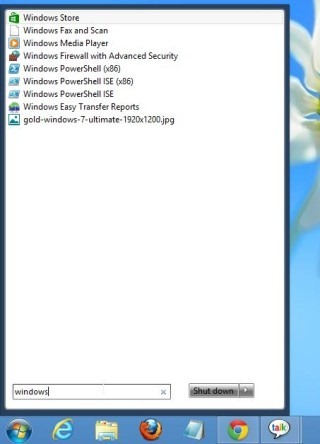
O bloco Iniciar (um telha que aparece no canto inferior esquerdo da tela) está acessível, mas oculta o Start Orb, o que dificulta o acesso ao menu Iniciar.
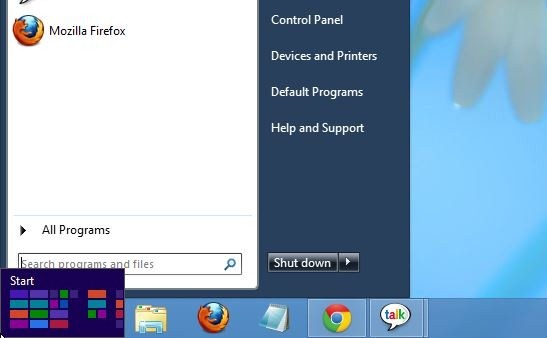
No geral, o Menu Iniciar 8 é um bom aplicativo que executa perfeitamente o trabalho de adicionar o Menu Iniciar e o Iniciar Orb ao Windows 8. Os testes foram realizados no Windows 8 de 64 bits.
Atualizar: O IObit atualizou o Menu Iniciar 8, que agorafornece aos usuários várias novas opções de personalização, uma tecla de atalho para abrir a tela inicial quando necessário, além de uma nova interface de usuário alternativa que corresponda à interface de usuário moderna do Windows 8.
Anteriormente, o aplicativo não tinha nenhumconfigurações e instalação do software forneceriam um menu Iniciar com aparência simples. Agora, se você clicar com o botão direito do mouse no Start Orb, poderá acessar o menu Configurações, optar por alternar para Metro (abrir a Tela Inicial), abrir o Explorador de Arquivos ou acessar a caixa de diálogo Executar.
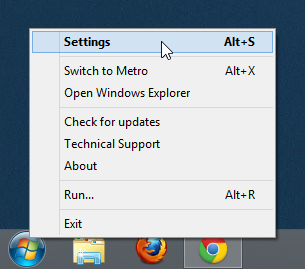
As configurações do aplicativo estão agrupadas em 4 guias: Configurações gerais, botão Iniciar, menu e interface do usuário. As Configurações gerais permitem escolher se você deseja pular a tela Iniciar no Windows, desativar Hot Corners e Metro Sidebar e especificar teclas de acesso rápido para acessar rapidamente Configurações, alternar para Tela Inicial ou abrir a caixa de diálogo Executar.
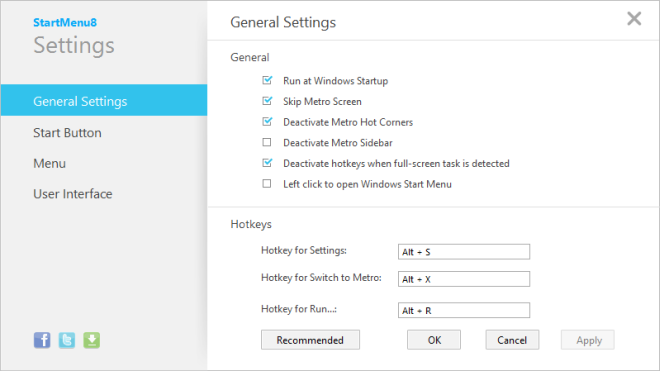
A guia Botão Iniciar permite escolher umícone diferente para o botão Iniciar. Por padrão, existem 6 botões disponíveis. Ao escolher a opção "Skins mais fantásticas", você é levado a uma página da web que explica o processo de definir qualquer imagem como o botão Iniciar.
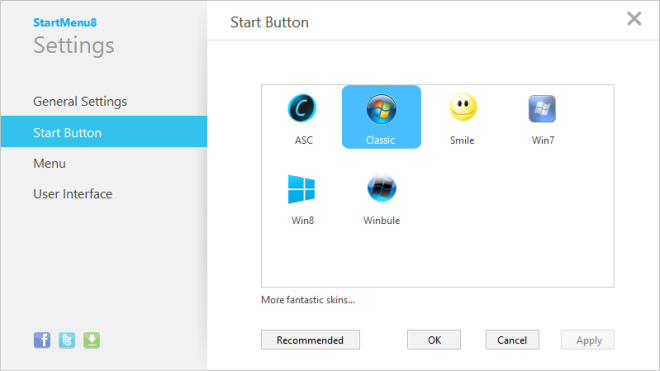
Você pode especificar como os itens devem ser listados noMenu Iniciar. A guia Menu permite definir itens diferentes, incluindo Ferramentas administrativas, Documentos, Painel de controle, Dispositivos e impressoras, Favoritos, Rede, Itens recentes, etc. como links, como menus ou ocultá-los.
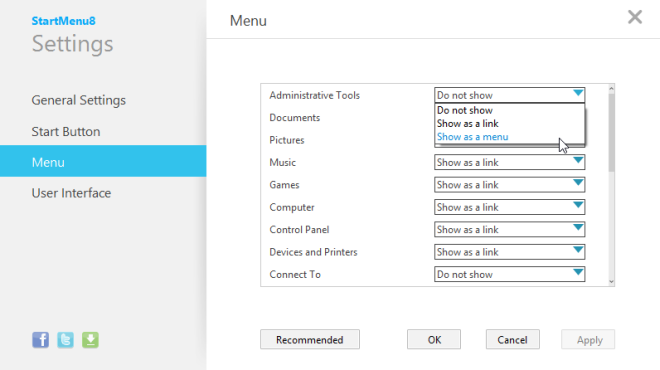
A guia Interface do usuário tem opções para escolher um idioma padrão, alterar o tamanho da fonte e personalizar o avatar para mostrar sua imagem favorita.
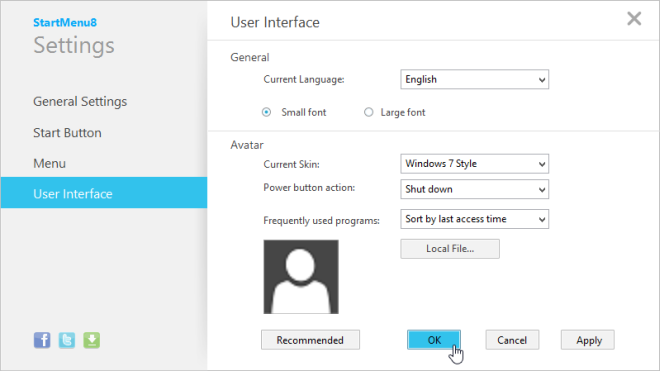
Além disso, você pode mudar a aparência do menu IniciarEntre a interface de usuário no estilo Windows 7 e Windows 8, selecione uma ação padrão para o botão Liga / Desliga e especifique um critério de classificação para a lista de programas usados com freqüência.
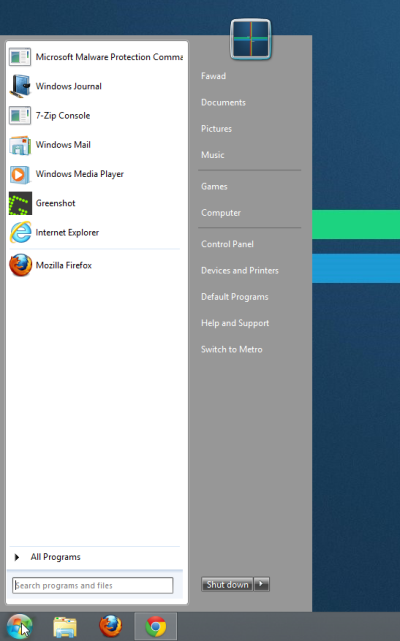
A aparência do Windows 7 para o Menu Iniciar agora vem com um efeito de transparência semelhante ao Aero Glass, que o torna muito mais parecido com o menu Iniciar original do Windows 7.
Download do menu Iniciar 8













Comentários